Azure
Der Blob Storage von Microsoft Azure bietet eine leistungsstarke und flexible Möglichkeit, Daten – insbesondere große Mengen unstrukturierter Daten wie Bilder, Videos oder Dokumente – sicher in der Cloud zu speichern. Über sogenannte SAS-Schlüssel (Shared Access Signatures) kann der Zugriff auf die gespeicherten Inhalte kontrolliert und individuell freigegeben werden. Dies ermöglicht es, Daten ortsunabhängig hochzuladen, zu teilen und weiterzuverarbeiten – ohne dass eine direkte Verbindung zum Azure-Portal erforderlich ist. Azure Blob Storage eignet sich ideal für Anwendungen, bei denen eine zentrale, skalierbare und hochverfügbare Datenablage benötigt wird. Zusätzlich unterstützt die Plattform verschiedene Zugriffsebenen und Integrationen, wodurch sie sich hervorragend in bestehende Workflows oder Applikationen einbinden lässt. Diese Anleitung zeigt Schritt für Schritt, wie Sie den Blob Storage einrichten, Daten hochladen und sicher verwalten.
Bei evoVIU gibt es derzeit zwei Möglichkeiten das Azure Blob Storage zu verwenden:
Upload (Azure Storage Blob): Ermöglicht das Hochladen von Bildern in den Blob Storage.
Azure Storage Blob Camera: Ermöglicht Nutzern das Herunterladen von Bildern aus einem Storage, was sich besonders gut zum Testen eines Workflows mit vorher hinterlegten Bildern eignet.
Zugang & SAS-Schlüssel erzeugen
Für die Verbindung zum Azure Storage wird ein Token benötigt, der über einen Microsoft Azure Account erzeugt werden kann. (Mehr Infos auf Microsoft Azure)
Bei “Alle Ressourcen” kann ein neuer Container angelegt werden, welcher wie ein Art Speicherbereich zu verstehen ist und der mit Unterverzeichnissen aufgefüllt werden kann. (Mehr Infos auf Microsoft Azure)
Nach erfolgreicher Erstellung kann der Blob Storage eingesehen werden:
Home/Alle Ressourcen/<DeinBlobStorage> → Speicherbrowser → Blobcontainer
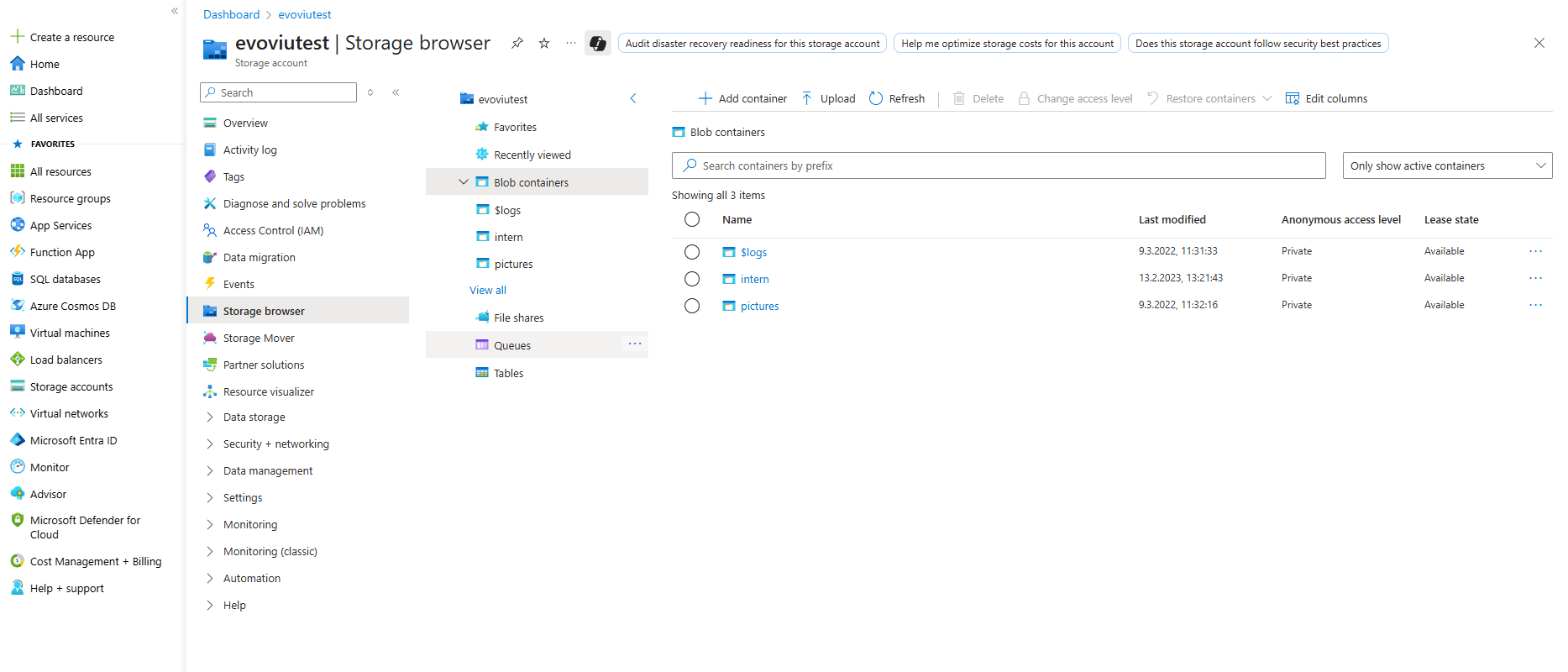
Für eine Verbindung ist ein Token notwendig, der über das Dreipunkt-Menü → SAS generieren erzeugt werden kann. Dafür sollte ein passender Blobcontainer genutzt bzw. angelegt werden.
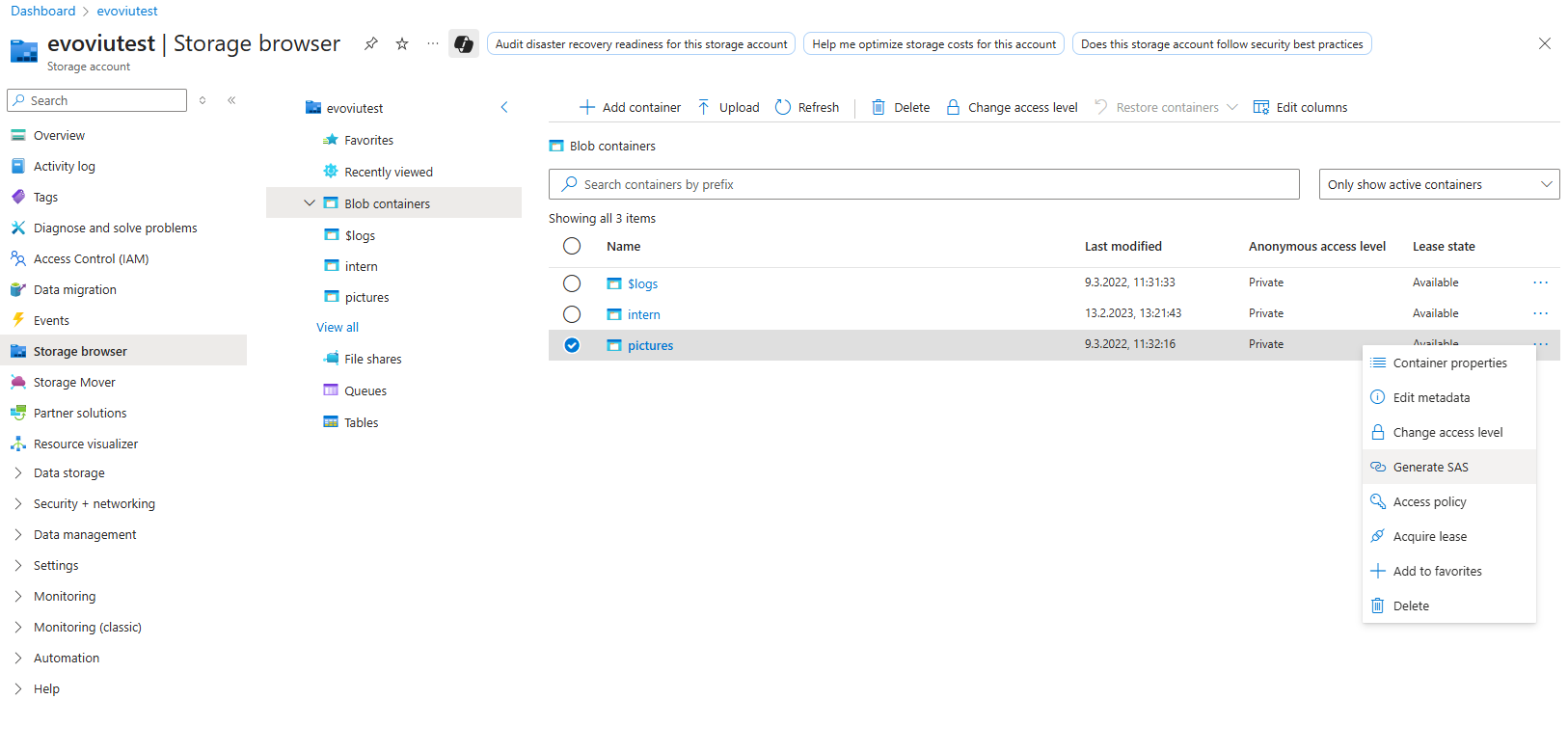
Beim Erstellen einer neuen SAS sollte darauf geachtet werden, dass der gültige Zeitraum nicht länger als zwei Jahre beträgt! Generell ist dies aber eine freie Entscheidung und nur eine Empfehlung unsererseits. Außerdem kann es vorkommen, dass Sie angeben müssen, ob nur HTTPS oder auch HTTP benötigt wird.
Wir empfehlen die Verbindung über HTTPS !
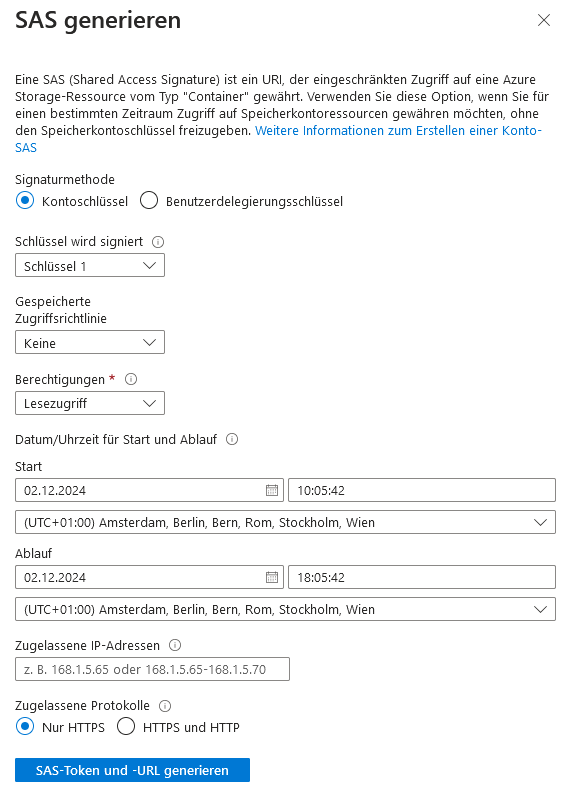
Ebenfalls müssen die erforderlichen Berechtigungen zur Verfügung stehen, um Ordner erstellen und Daten speichern zu können. Bitte überlegen Sie gut, welche Rechte ausreichend sind und welche besser nicht zur Verfügung stehen sollten.
In den meisten Fälle sind folgende Rechte ausreichend:
Read
Add
Create
Write
Delete
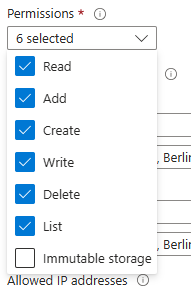
Nachdem die Konfiguration vorgenommen und eine SAS erstellt wurde, erhält man einen Token und eine URL. Diese können dazu verwendet werden, um im Workflow mit dem Upload (Azure Storage Blob) Knoten in einem Azure Blobcontainer Daten abzulegen.
Die URL setzt sich so zusammen:
<Adresse>/<Blobcontainer>?<Token>Am Beispiel einer Beispielumgebung:
https://evoviudocumentation.blob.core.windows.net/pictures?<Token>Herzlichen Glückwunsch! Sie haben gerade erfolgreich einen eigenen Blob Storage auf Microsoft Azure erstellt.
Verbindungsparameter
1. Upload - Parameter
Parameter | Type | Einheit | Erklärung | Beispiel | Upload | Azure Camera |
|---|---|---|---|---|---|---|
Payload | Byte Array | Das Byte Array enthält die zu übertragenden Daten der Nachricht. Es kann verschiedene Dateiformate umfassen, z. B. Bilder, Videos oder andere Dateien, die hochgeladen werden sollen. | Image aus “Image to JPG”-Knoten |
|
| |
Address | String | Die Zieladresse definiert den Endpunkt in der Cloud, an den Daten gesendet werden. Sie wird meist von der IT bereitgestellt oder direkt über Microsoft Azure ermittelt. |
|
| ||
Token | String - Secret | Der Token wird bei der Erstellung des SAS-Schlüssels generiert. Er dient zur Authentifizierung und kann ausschließlich als geheimes Element (Secret) im System hinterlegt werden. | <DeinToken> |
|
| |
Container | String | In Azure ist der Container der definierte Speicherbereich für Daten. Er wird je nach Anwendungsfall erstellt und kann über die evoVIU gezielt mit Unterordnern befüllt werden. | pictures |
|
| |
Directory | String | Gibt einen Unterordner im Container an. Existiert dieser bereits, werden Daten dort gespeichert. Andernfalls wird er automatisch erstellt. Ohne Angabe erfolgt die Speicherung direkt im Container. | myUnterordner |
| ||
Filename | String | Definiert den Namen der zu übertragenden Datei. Der Dateiname kann dynamisch generiert werden und wird gemeinsam mit der Datei gespeichert, um eine eindeutige Identifikation zu ermöglichen. | 20250731_112200_meinbild.jpg |
| ||
Timeout | Integer | ms | Legt die maximale Dauer für die Datenübertragung fest. Wird diese Zeit überschritten, wird der Vorgang abgebrochen und der Workflow mit entsprechendem Hinweis fortgesetzt. | 5000 |
| |
Cycle Images | Boolean | Steuert das Bildauswahlverhalten beim Download. Es wird entweder stets das erste Bild verwendet oder es werden verschiedene Bilder nacheinander abgerufen, je nach Einstellung. | True |
| ||
Is Lazy | Boolean | Aktiviert den Lazy-Load-Modus. Bilder werden nicht gleichzeitig, sondern nacheinander heruntergeladen, was Ressourcen spart und die Ladezeit optimieren kann. | True |
| ||
Color | Dropdown | Bestimmt das Farbformat der heruntergeladenen Bilder. Je nach Einstellung werden die Bilder z. B. in Farbe, Graustufen oder anderen Formaten konvertiert und gespeichert. | Color |
|
Workflow Setup
Upload Files to Azure
Öffnen Sie mit einem Rechtsklick das Context-Menü und suchen Sie nach dem Knoten “Upload (Azure Storage Blob)”.
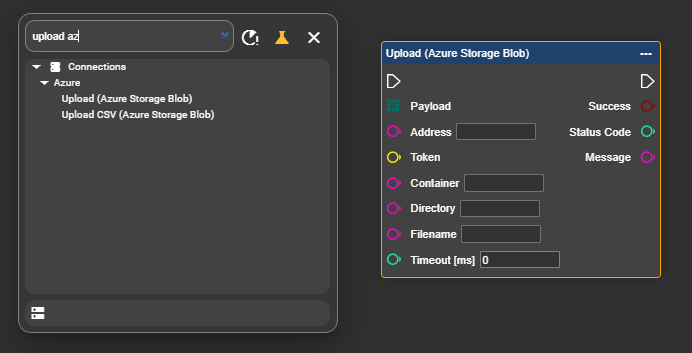
Geben Sie nun Ihre Verbindungsparameter für den Upload-Knoten ein:
Token: Dein Token aus SAS
Container: pictures
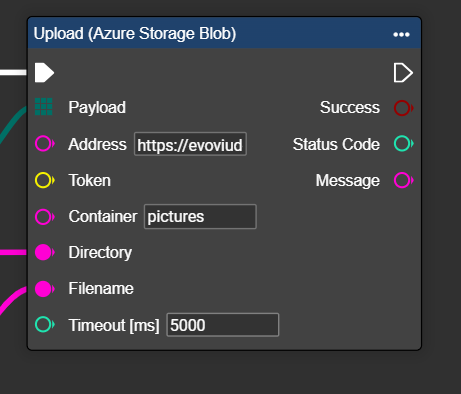
Verbinden Sie die anderen Parameter dynamisch oder hinterlegen Sie feste Werte.
Im gezeigten Beispiel werden Dateiname und Ordnername dynamisch erzeugt. Der Ordner wird für jeden Tag neu angelegt und mit den Bildern befüllt, die an genau diesem Tag aufgenommen werden. Die Bilder erhalten Dateinamen die auf einer Kombination aus Datum und Zeitstempel basieren.
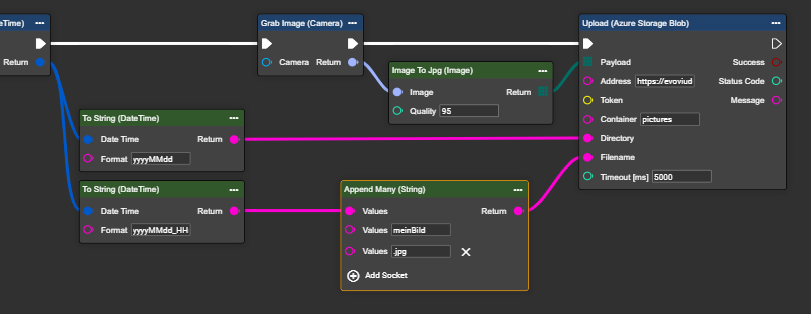
Dynamische Erzeugung von Filename und Directory
Alternativ kann man Dateiname und Ordnername fest hinterlegen, jedoch wird dann diese Datei immer wieder überschrieben.
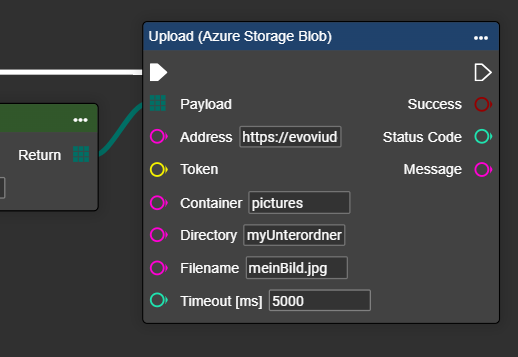
Beispiel für feste Dateinamen- und Ordnerbeschreibung
Herzlichen Glückwunsch! Sie können nun erfolgreich Daten in die Cloud hochladen.
Falls es zu Problemen kommt: Prüfen Sie bitte, ob Ihre IT die Firewall für das System freigegeben hat.
Über die Outputs “Success”, “Status Code” und “Message” erhalten Sie Rückmeldungen über den Sendestatus und ggf. mögliche Fehlerhinweise.
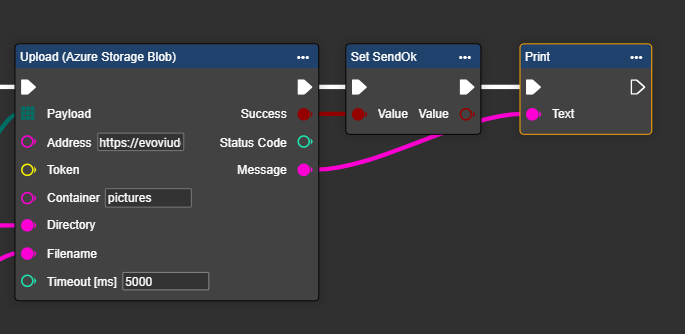
Beispiel zur Ausgabe der Rückgabewerte nach dem Sendeversuch
Azure Blob Storage Camera
Gehen Sie in Workflows unter Components auf ➕.
Suchen Sie im Menü nach der Komponente “Azure Blob Storage Camera”.

Es erscheint eine neue Komponente mit dem Namen “Azure Blob Storage Camera”. Sie können diese Komponente jederzeit umbenennen, indem Sie einen Doppelklick auf das Label vornehmen.
Tragen Sie die Verbindungsparameter ein und entscheiden Sie, ob die Bilder nacheinander kommen und nacheinander geladen werden sollen. Entscheiden Sie auch, ob die Bilder in Farbe konvertiert werden soll.
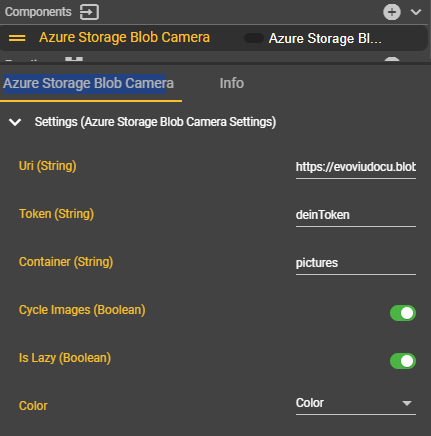
In der derzeitigen Version ist der Token der Kamera nicht als Secret hinterlegt. Dies wird zeitnah angepasst.
Öffnen Sie im Event Graph per Rechtsklick das Context-Menü, suchen Sie nach “Get Azure Storage Blob Camera” und wählen Sie diesen Eintrag aus.
Herzlichen Glückwünsch - Sie haben die Komponente für die Azure Blob Storage Camera erfolgreich angelegt!
Suchen Sie im Context-Menü des Workflows ebenfalls nach “Grab Image” und wählen Sie diesen Eintrag aus. Verbinden Sie diesen Knoten mit dem Knoten “Get Azure Storage Blob Camera”.
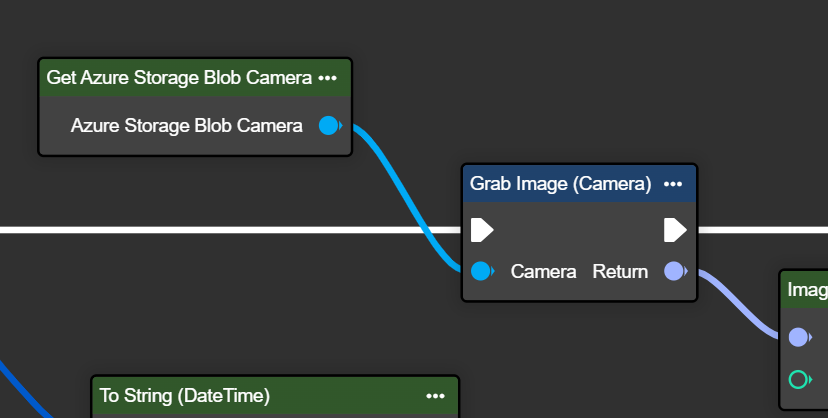
Herzlichen Glückwünsch - Sie können nun je Iteration Bilder aus der Cloud herunterladen und verarbeiten.
